La extensión Bing Chat para todos los navegadores te permite usar Bing Chat en Chrome y Firefox
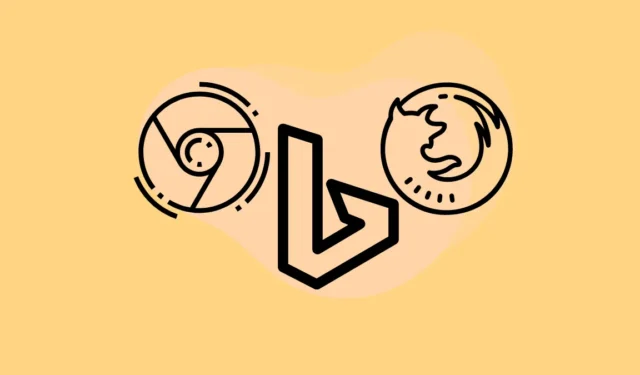
El nuevo Bing Chat AI de Microsoft ha demostrado ser un cambio de juego para la empresa. Este poderoso chatbot de IA, basado en la misma tecnología que ChatGPT, puede ayudarlo con una variedad de tareas y hace que encontrar información sea muy fácil.
Sin embargo, hay una advertencia. La empresa ha restringido el uso de Bing Chat solo a Microsoft Edge. Si eres usuario de Chrome o Firefox, no tienes suerte, ¿verdad?
¡Equivocado! Gracias al esfuerzo de algunas personas, puedes usar Bing Chat AI en otros navegadores, como Chrome o Firefox. La extensión Bing Chat for All Browsers es el resultado de uno de esos esfuerzos.
La extensión engaña a Bing Chat AI para que crea que estás usando Microsoft Edge incluso cuando no lo estás. Es relativamente simple.
Instalar la extensión Bing Chat para todos los navegadores para Chrome
Haga clic en el botón ‘Agregar a Chrome’.
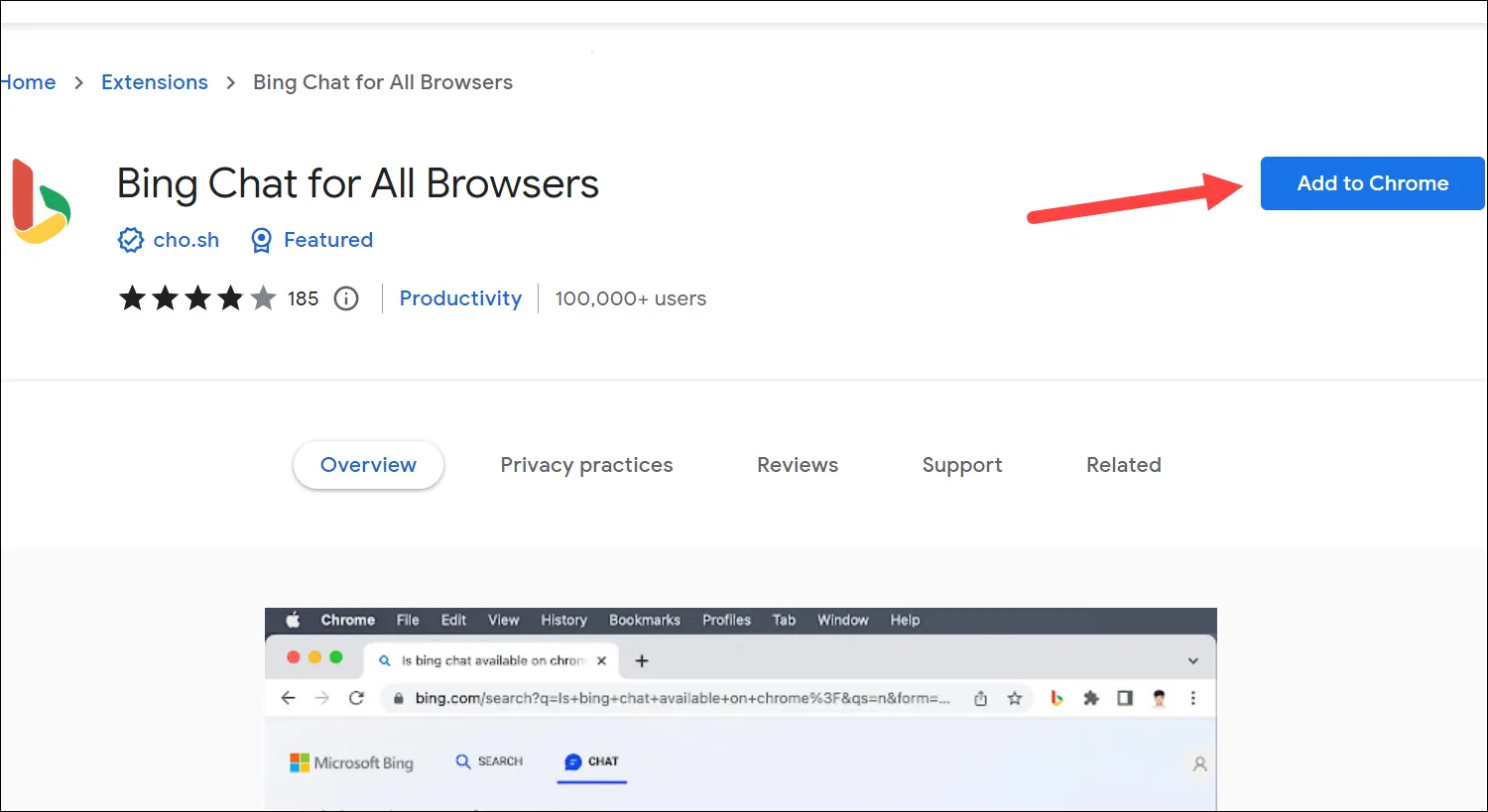
Luego, haga clic en ‘Agregar extensión’ en la ventana emergente de confirmación que aparece.
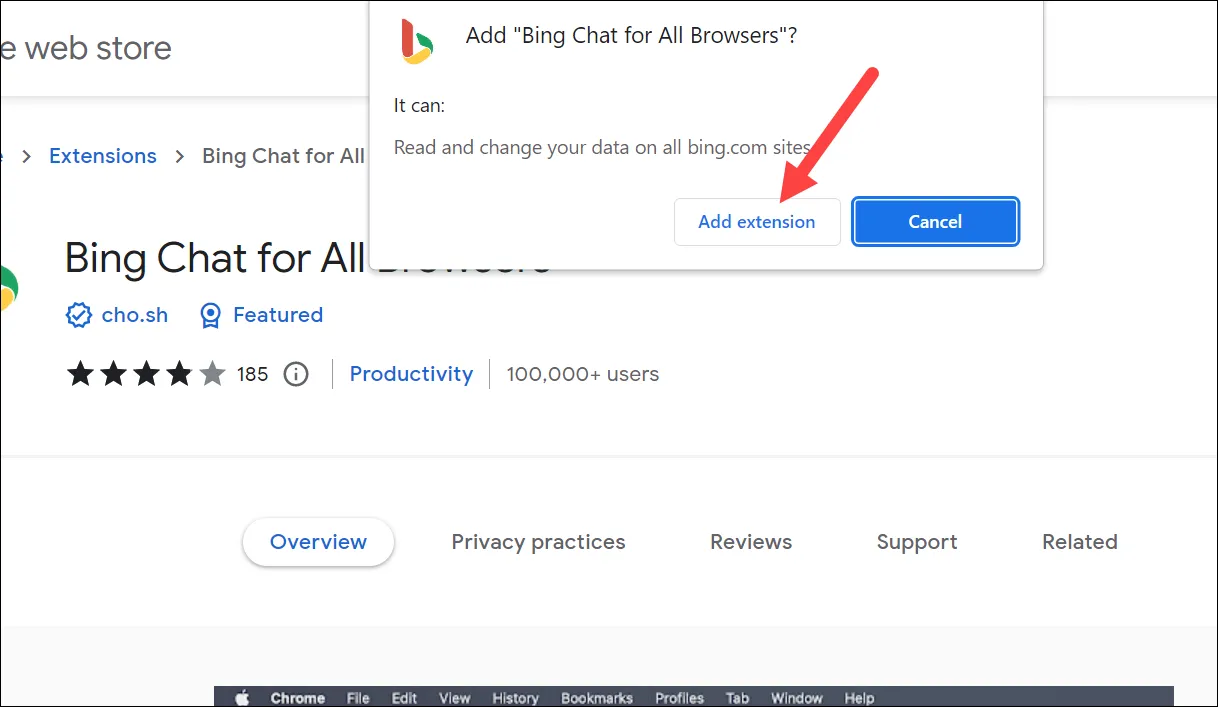
La extensión se instalará en el navegador.
Instale la extensión Bing Chat para todos los navegadores para Firefox
Para instalar la extensión para Firefox, vaya a la tienda de complementos del navegador Firefox y búsquela. También puede hacer clic aquí para llegar allí directamente.
Luego, haga clic en el botón ‘Agregar a Firefox’.
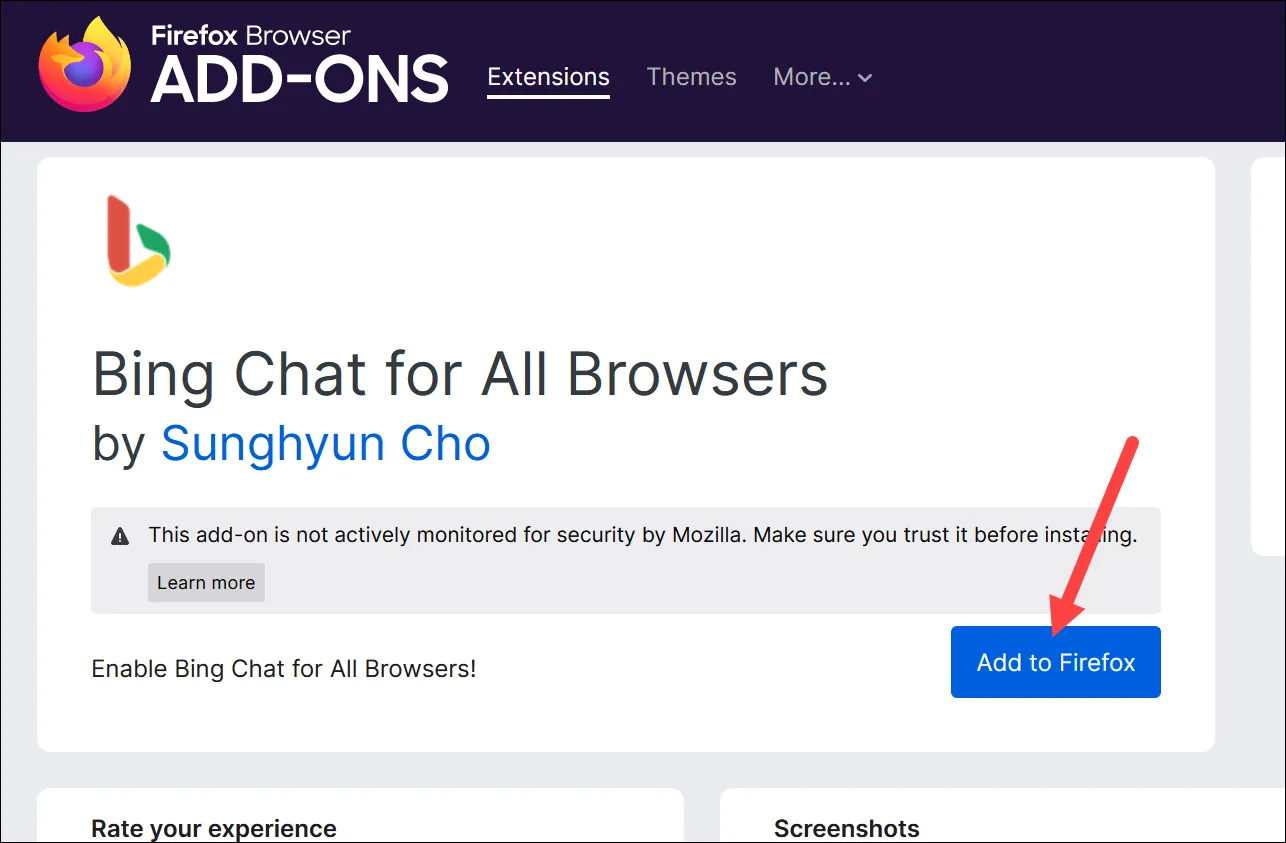
Finalmente, haga clic en ‘Agregar’ en la ventana emergente de confirmación para completar la instalación.
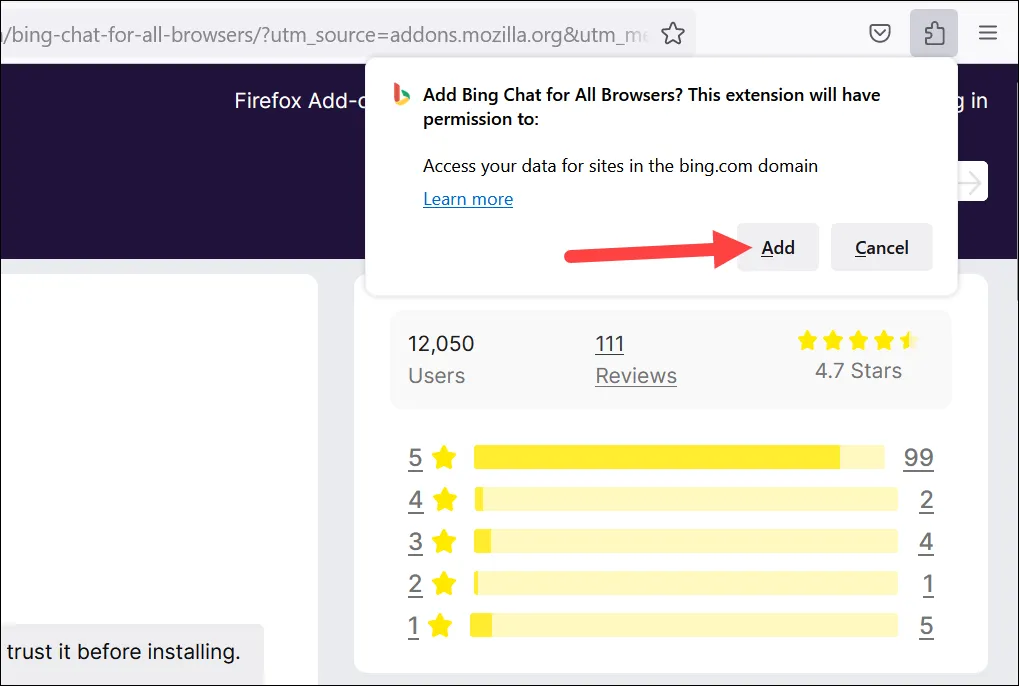
Aparecerá otra ventana emergente, confirmando que se instaló la extensión. Si también desea ejecutar la extensión en modo de navegación privada, marque la opción ‘Permitir que esta extensión se ejecute en Windows privado’. Haga clic en ‘Aceptar’ para cerrar la ventana emergente.
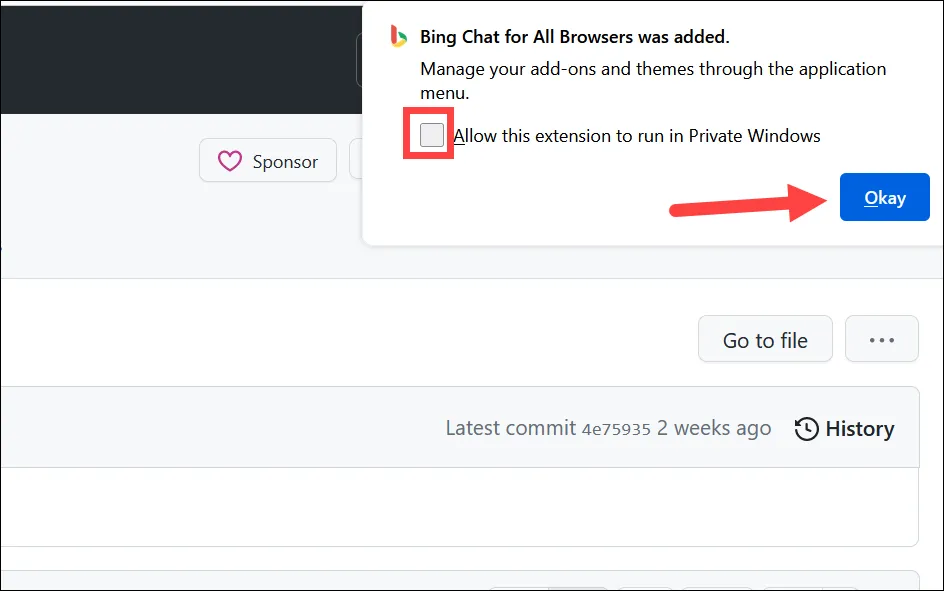
Uso de Bing Chat AI en Chrome y Firefox
Ahora, sin importar qué navegador esté usando, una vez que haya instalado la extensión, el proceso para usar Bing Chat AI es el mismo. Es bastante fácil de usar.
Puede hacer clic en el icono de extensión de la barra de herramientas del navegador y luego hacer clic en ‘Abrir Bing Chat’ para ir a Bing Chat.
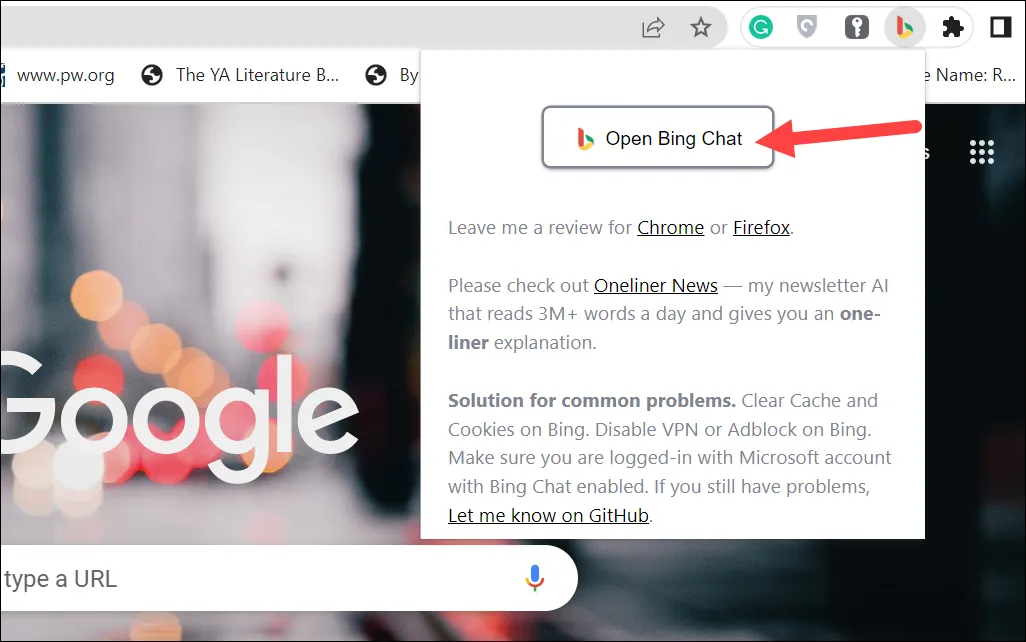
Pero también puede ir directamente a bing.com y hacer clic en el ícono ‘Chat’ para usarlo. También puede acceder a él normalmente mientras busca cualquier cosa en Bing. Es decir, no necesita hacer nada más que instalar la extensión Bing Chat for All Browsers; entonces puedes incluso olvidar que existe.
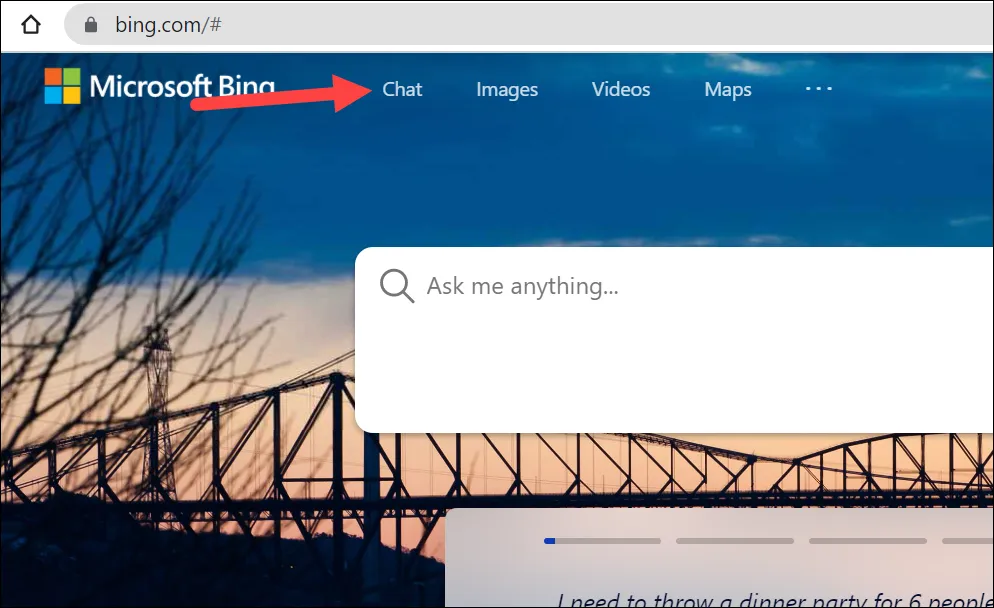
Ahora, si ya inició sesión en su cuenta de Microsoft que tiene acceso a Bing Chat AI, estaría listo para comenzar. De lo contrario, recibirá un mensaje que indica que «el modo de chat solo está disponible cuando tiene acceso al nuevo Bing». Haga clic en el icono ‘Cerrar (X)’ en la esquina superior derecha.
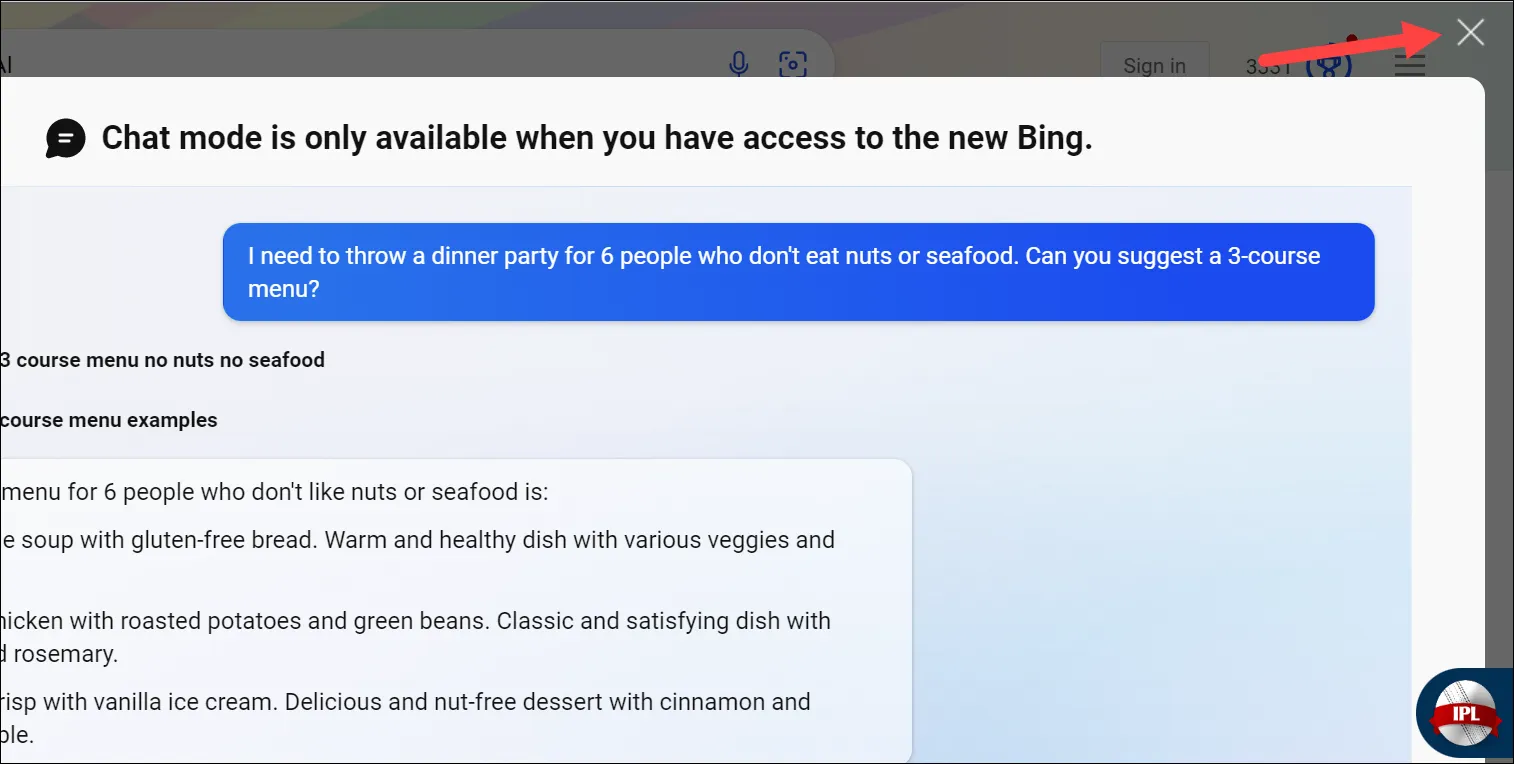
Luego, haga clic en ‘Iniciar sesión’ para iniciar sesión en Bing. Ingrese sus credenciales de Microsoft y complete el inicio de sesión.
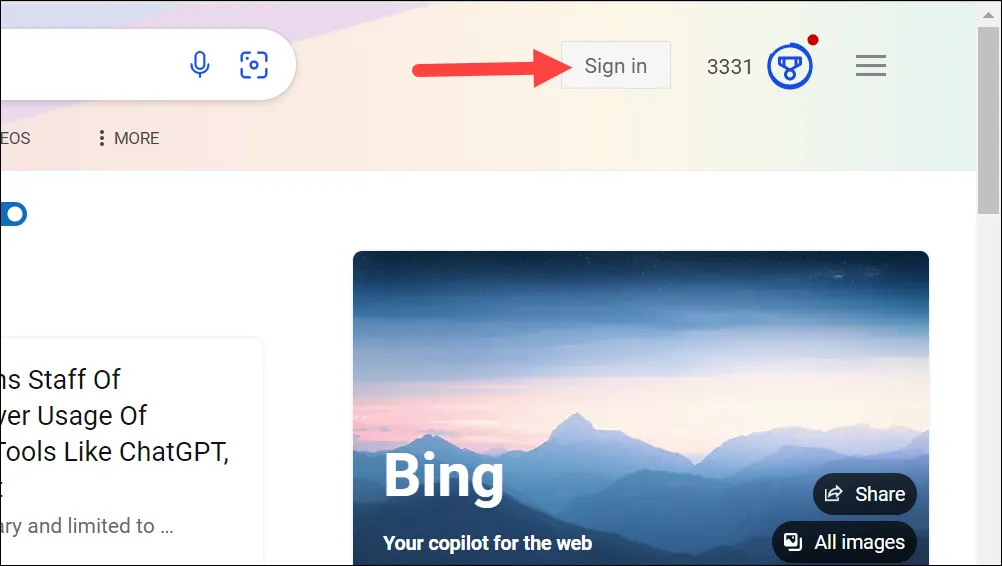
Haga clic en el botón ‘Chat’ nuevamente para abrir Bing AI en modo de chat, y podrá chatear con él. Simplemente escriba su consulta y Bing Chat hará todo lo posible para responder su pregunta como si estuviera usando Microsoft Edge.
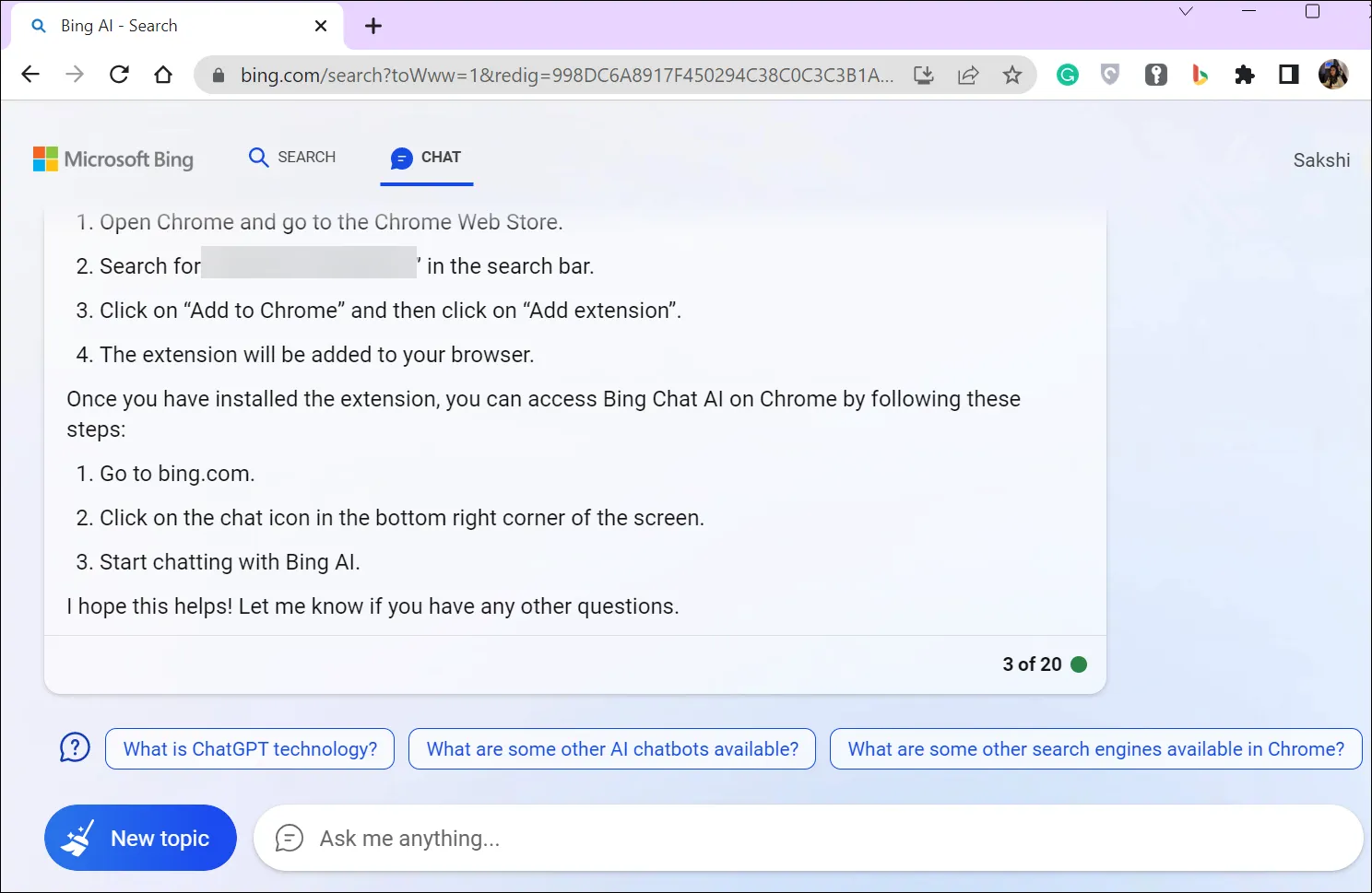
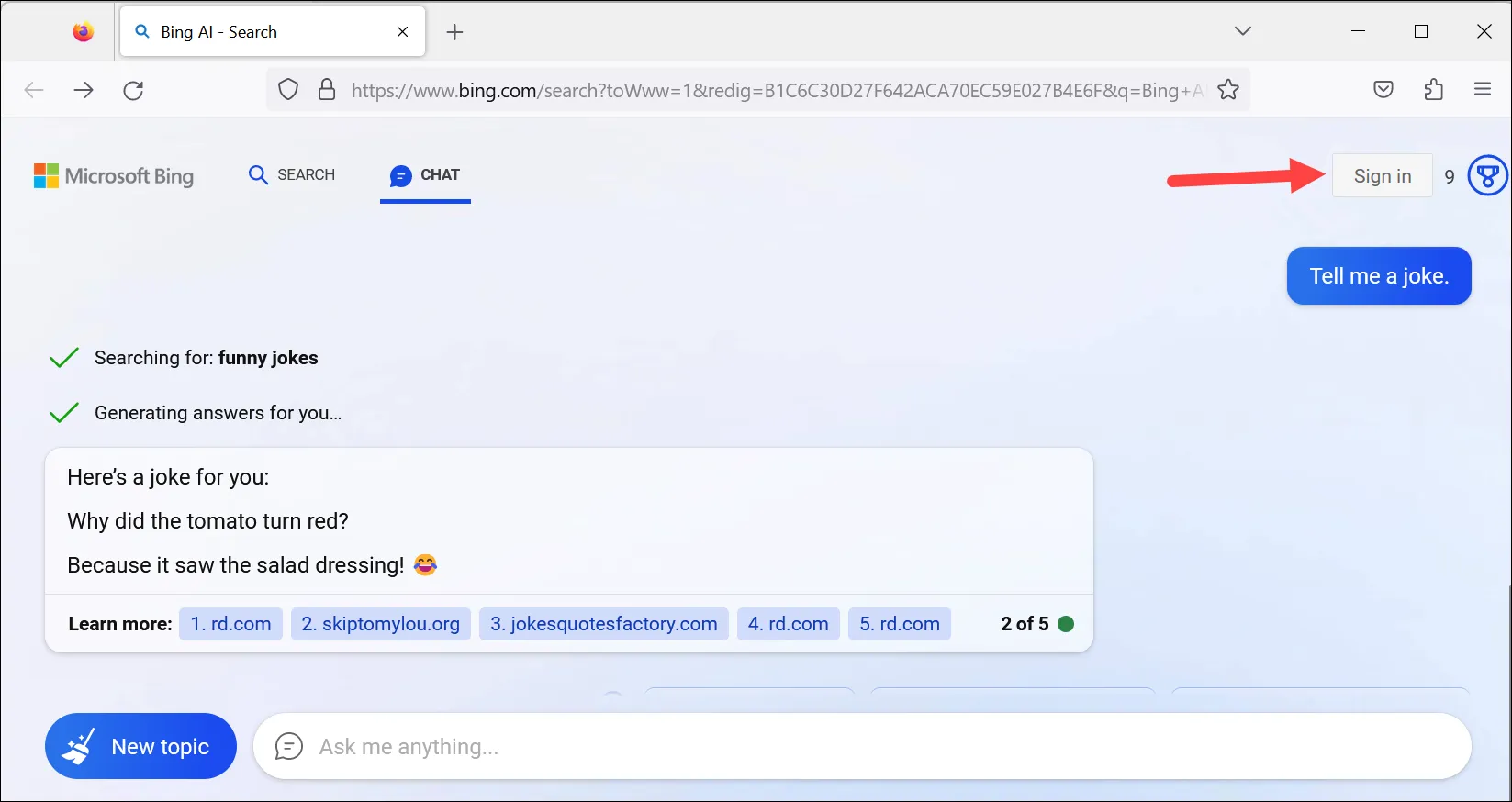
La extensión Bing Chat para todos los navegadores es una excelente manera de aprovechar al máximo Bing Chat, incluso si no es usuario de Microsoft Edge. Si es usuario de Chrome o Firefox, adelante, instale la extensión y sea testigo de primera mano de la magia de Bing Chat.



Deja una respuesta